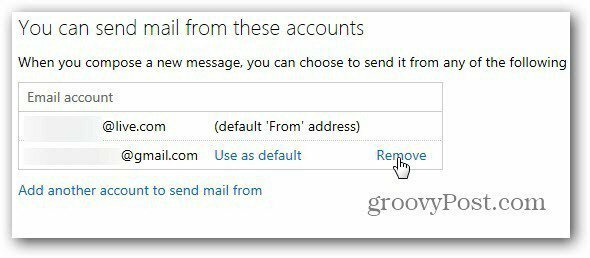Как добавить Gmail в Outlook.com
Microsoft Прогноз Рекомендуемые / / March 18, 2020
На этой неделе Microsoft запустила новый обновленный почтовый сервис Hotmail, официально называемый Outlook.com. Однако вам не нужно использовать только свою учетную запись Microsoft. Вот как можно добавить Gmail в новый почтовый сервис.
На этой неделе Microsoft запустила новый обновленный почтовый сервис Hotmail, официально называется Outlook.com. Однако вам не нужно использовать только свою учетную запись Microsoft. Вот как можно добавить Gmail в новый почтовый сервис.
Сначала нажмите «Настройки» (значок шестеренки) и выберите «Дополнительные параметры почты».
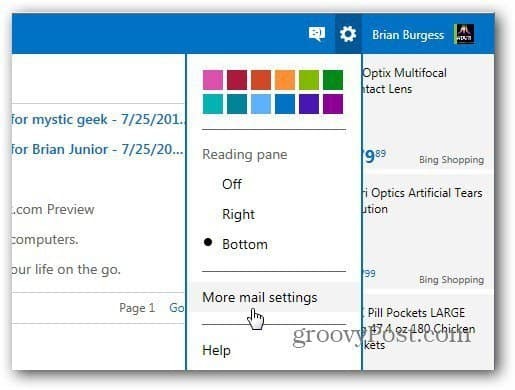
На экране параметров нажмите «Отправка / получение электронной почты от других учетных записей».
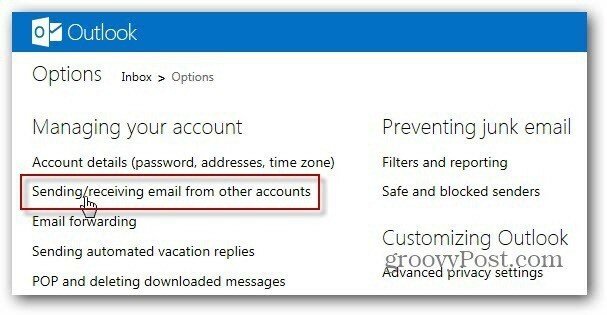
Теперь нажмите Добавить учетную запись электронной почты под вы можете получать почту с этих учетных записей.
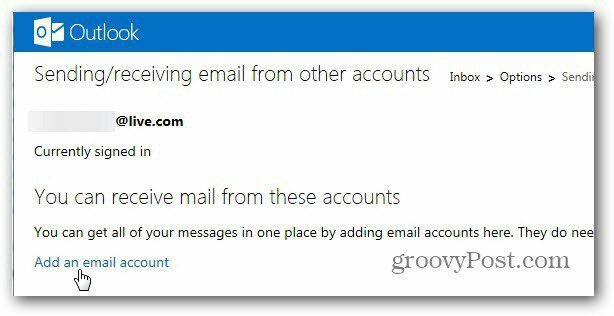
На следующем экране, прежде чем ввести свой адрес электронной почты и пароль, нажмите Дополнительные параметры.
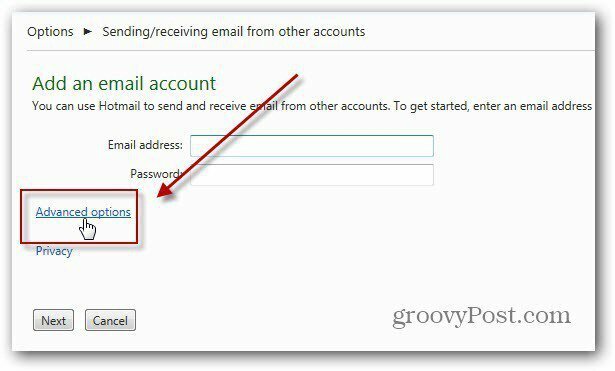
Теперь введите свой адрес электронной почты и пароль. Затем следующие дополнительные параметры:
- Имя пользователя POP 3 - Ваш полный адрес Gmail
- Сервер входящей почты - pop.gmail.com
- Порт - 995
- Проверьте этот сервер требует SSL
Хотите ли вы установить флажок, чтобы оставить копию своих сообщений на сервере, решать только вам. Лично я проверяю это, чтобы иметь возможность получать старые сообщения, если они мне нужны. После ввода в дополнительные элементы, нажмите кнопку Далее.
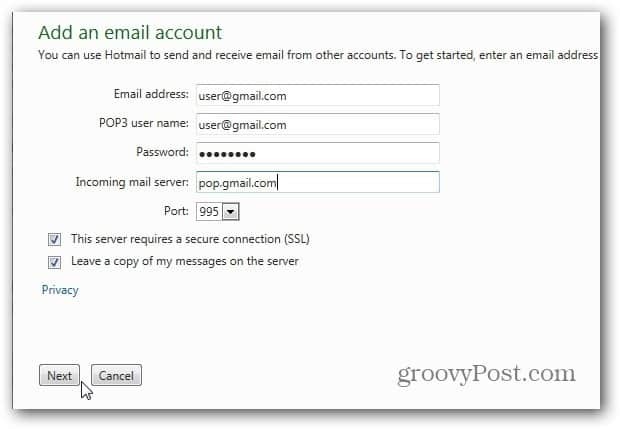
Теперь выберите способ отображения сообщений Gmail. Вы можете показать их в папке «Входящие» или в отдельной папке. Мне нравится организовывать свои учетные записи, поэтому я создаю отдельную папку. Когда вы закончите, нажмите Сохранить.
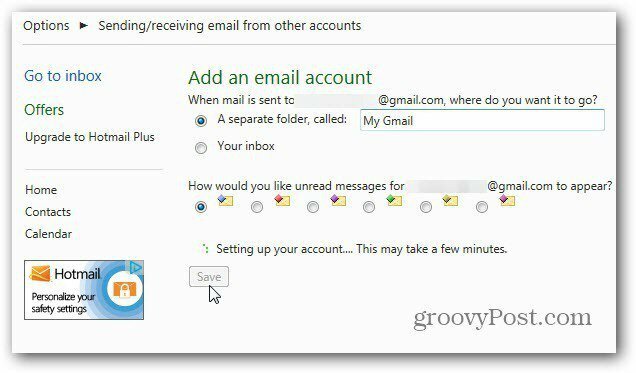
Вы получите подтверждающее сообщение от своей учетной записи электронной почты Microsoft. Нажмите на ссылку, чтобы подтвердить, что вы являетесь ее владельцем. После успешной проверки вашей учетной записи, нажмите Вернуться в папку «Входящие».
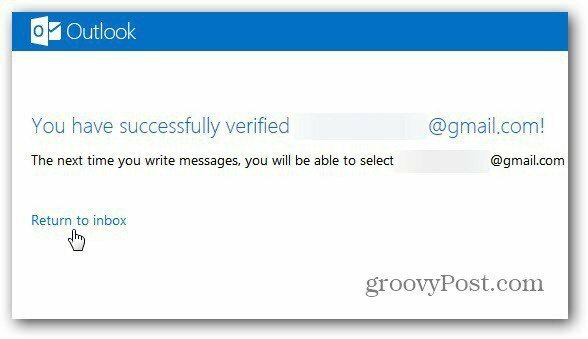
Вот и вы! Теперь вы увидите сообщения Gmail в папке «Входящие» Outlook.com в виде отдельной папки.
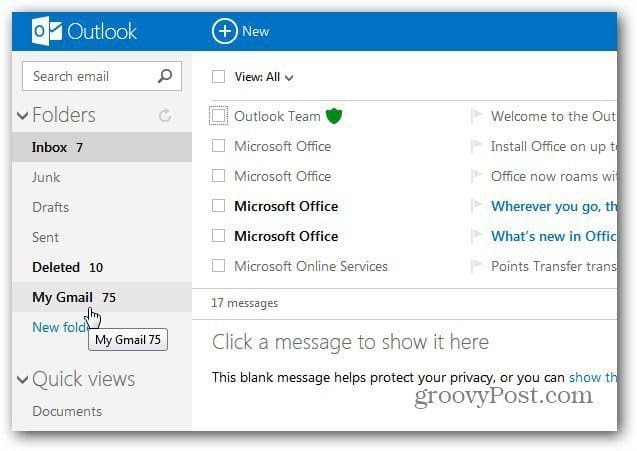
Теперь, когда вы создаете новое сообщение, вы можете отправить его из своей учетной записи Microsoft или Gmail.

Если вы используете учетную запись Google Apps, настройки остаются прежними. Просто убедитесь, что вы ввели полный адрес электронной почты своей учетной записи Google для адреса электронной почты и имя пользователя POP3.
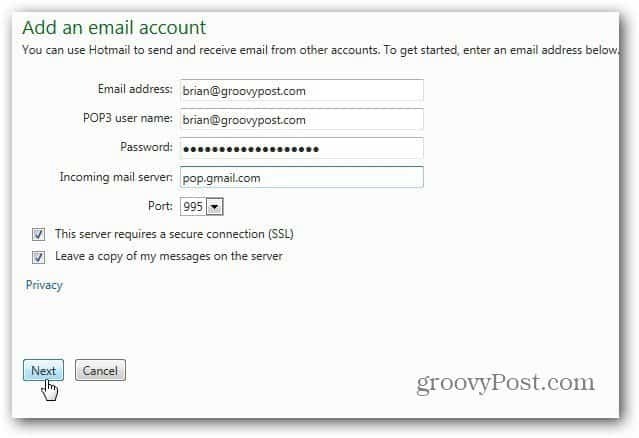
Если вы хотите удалить учетную запись по какой-либо причине, перейдите к параметрам отправки и получения и нажмите «Удалить». Здесь вы также можете изменить, какой адрес электронной почты используется по умолчанию.